Come consentire Google Chrome in My Firewall
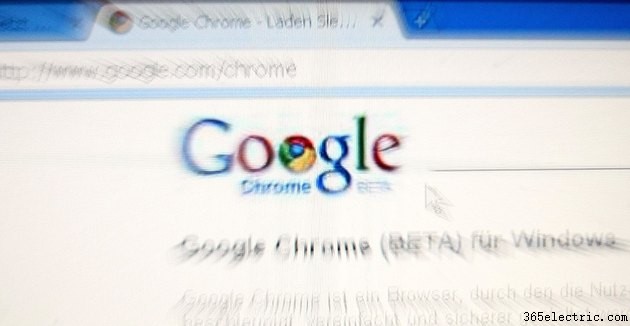
A volte Google Chrome ha bisogno dell'autorizzazione per superare Windows Firewall per funzionare correttamente, in particolare se ha bisogno di scaricare gli aggiornamenti del programma mentre stai utilizzando un hotspot Wi-Fi pubblico anziché la tua solita rete domestica o aziendale. I firewall aiutano a impedire a software dannoso di utilizzare connessioni in entrata e in uscita per trasmettere dati che potrebbero compromettere il tuo computer. L'aggiunta di Google Chrome a Windows Firewall come app consentita gli conferisce automaticamente tutte le autorizzazioni necessarie per interagire con successo con Internet.
Passaggio 1
Scorri o punta a destra dello schermo, quindi tocca o fai clic sull'icona "Cerca" sulla barra di accesso di Windows.
Passaggio 2
Digita "Windows Firewall" (senza virgolette) nella casella di immissione della ricerca. Premere il tasto "Invio". Seleziona "Consenti un'app tramite Windows Firewall" dal riquadro dei risultati della ricerca.
Passaggio 3
Tocca o fai clic sul pulsante "Modifica impostazioni", quindi seleziona "Consenti un'altra app".
Passaggio 4
Seleziona "Google Chrome", quindi scegli "Aggiungi".
Passaggio 5
Seleziona "OK" per completare l'aggiunta di Google Chrome a Windows Firewall.
Avviso
Le informazioni in questo articolo si applicano ai computer che utilizzano il sistema operativo Windows 8.1. Può variare con altre versioni del sistema operativo.
